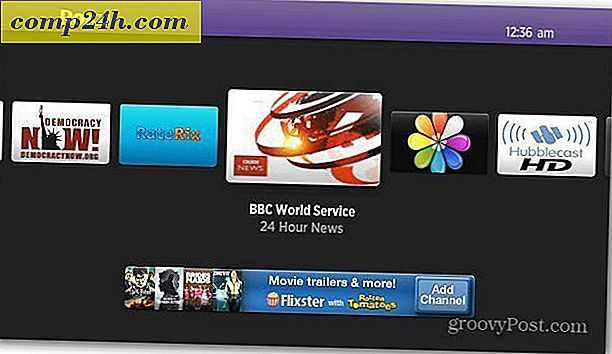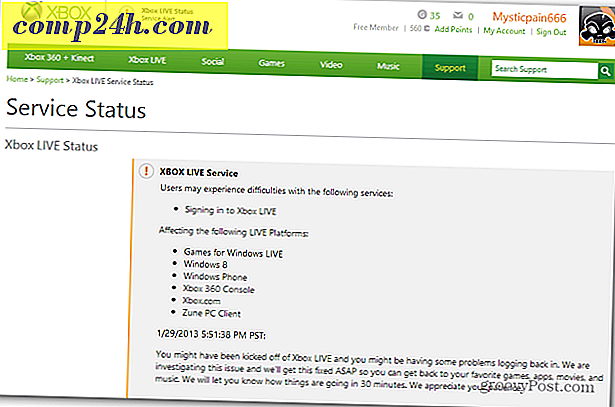Google के नए क्रोमकास्ट के साथ कैसे सेट अप करें और आरंभ करें
Google ने हाल ही में अपना नया क्रोमकास्ट स्ट्रीमिंग डिवाइस लॉन्च किया। अपने एचडीटीवी के लिए नए स्ट्रीमिंग डिवाइस के साथ स्थापित करने और शुरू करने पर एक नजर डालें।
इसे फिर से डिजाइन किया गया है (तीन अलग-अलग रंगों सहित), हुड के नीचे अधिक शक्ति है, और इसकी ऐप को नई सुविधाओं का समर्थन करने के लिए फिर से डिजाइन किया गया है। इसके अलावा, पहले संस्करण की तरह, अभी भी $ 35 पर बेहद सस्ती है। नीचे नए की तुलना में पहले क्रोमकास्ट का शॉट है। यह बहुत बड़ा है, और पहली नज़र में आपको लगता है कि कनेक्ट करना और भी मुश्किल होगा, खासकर अगर आपके टीवी या एवी रिसीवर के पीछे कई अन्य केबल हैं।
हालांकि, इसमें एक लचीला एचडीएमआई केबल एडाप्टर है। यदि आपका टीवी या एवी रिसीवर अन्य केबलों के साथ घिरा हुआ है तो यह आसानी से कनेक्ट करने के लिए पर्याप्त कमरा और लचीलापन प्रदान करता है। वास्तव में, मेरी स्थिति में, पहले की तुलना में कनेक्ट करना आसान था।

Google का नया क्रोमकास्ट सेट अप करें
चरण 1. क्रोमकास्ट को अपने टीवी या एवी रिसीवर के पीछे एचडीएमआई पोर्ट में प्लग करें और माइक्रो-यूएसबी पावर कॉर्ड से कनेक्ट करें।
चरण 2. उसके बाद सुनिश्चित करें कि आपके पास अपने आईओएस या एंड्रॉइड डिवाइस पर स्थापित क्रोमकास्ट ऐप का नवीनतम संस्करण है और आपका डिवाइस एक ही वाई-फाई नेटवर्क से जुड़ा हुआ है।
- आईओएस के लिए क्रोमकास्ट ऐप डाउनलोड करें
- एंड्रॉइड के लिए क्रोमकास्ट ऐप डाउनलोड करें
चरण 3. क्रोमकास्ट ऐप लॉन्च करें और आपको अपना नया क्रोमकास्ट देखना चाहिए। सेटअप बटन टैप करें और चीजें कनेक्ट होने पर प्रतीक्षा करें।

चरण 4. अब आपको अपने टीवी पर एक पहचानकर्ता कोड देखना चाहिए। यदि आप करते हैं, तो मुझे कोड दिखाई दें टैप करें।

चरण 5. अपने क्रोमकास्ट को एक नाम दें। यदि आपके पास एक से अधिक हैं तो यह सब कुछ व्यवस्थित करने के लिए कमरे में नाम देने में मददगार हो सकता है। यहां आप अतिथि मोड को भी सक्षम कर सकते हैं और यह तय कर सकते हैं कि आप Google को उपयोग और क्रैश रिपोर्ट भेजना चाहते हैं या नहीं। फिर वाई-फाई नेटवर्क से कनेक्ट करें जिसका आप उपयोग करेंगे और कनेक्ट होने पर प्रतीक्षा करें।

चरण 6. आपको नवीनतम अपडेट प्राप्त करने की भी आवश्यकता होगी (जब आप अपना खरीद लेंगे तो आपके पास एक से अधिक हो सकते हैं)। जबकि यह डाउनलोड हो रहा है, आप अपने टीवी पर चल रहे क्रोमकास्ट वीडियो के लिए एक परिचय भी देखेंगे। और मेरे मामले में, अद्यतन के बाद, इसे रीबूट करना पड़ा।

चरण 7. जब सब कुछ ठीक हो जाता है, तो आप अपने मोबाइल डिवाइस से अपने टीवी पर "कास्टिंग" वीडियो शुरू कर सकते हैं। आप भी बहुत अधिक ऐप्स ans सेवाओं का उपयोग कर सकते हैं। Chromecast का समर्थन करने वाले सभी ऐप्स के लिए Get Apps अनुभाग देखें।

क्या आपके पास नया क्रोमकास्ट है? नीचे एक टिप्पणी छोड़ दो और हमें बताएं कि आप इसके बारे में क्या सोचते हैं।